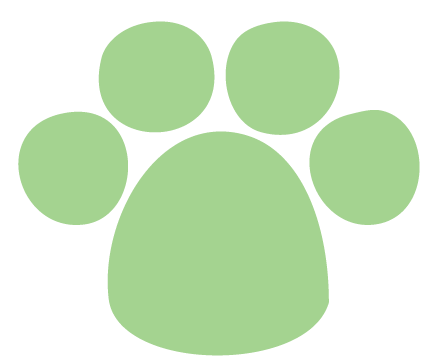自定义jekyll博客主题
你要在别人的东西上动刀子,就必须要先了解别人的东西,随便改改,后遗症是很严重的。
1. YAML与liquid
jekyll静态博客系统之所以能这么智能,首先归功于这两者,所以你得先了解他们。不需要能掌握,至少要能看懂已经写好的一些配置,能模仿着写一些头信息。
YAML是会经常用到的,这个标记语言没什么符号,所以空格要特别小心,他的缩进在语法上有特殊含义。
2. 文件结构与关联
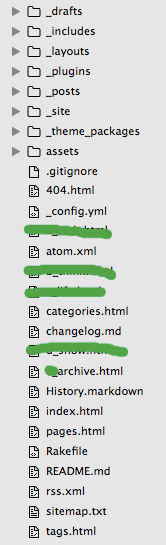
如图是clone下来的原始结构,其中,比较重要的几个是:
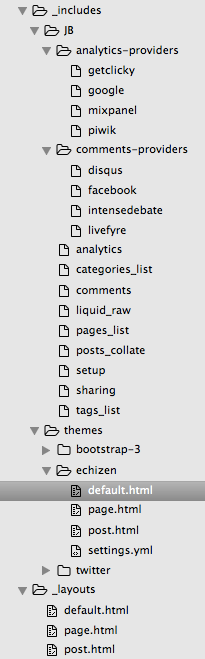
2.1 _includes:主要的样式文件,你所有的博文内容的模板页都在这儿。
-themes:这里放的是模板文件。
–default.html:博文公共内容的模板文件。比如头和尾。
–page.html:对于layout:page的文件的模板文件。
–post.html:对于layout:post的文件的模板文件。
–settings.yml:主题的声明,一般内容是:
theme :
name : echizen
对于静态文件引用时的/assets/themes/echizen变量很有效。该变量在_config.yml中定义,在./_includes/JB/setup中有一句 而settings.yml中的定义就是给page.theme.name一个值,改值要和你主题文件夹名称相同。
-JB:主要是系统配置的插件或模块的模板文件。
–comments-providers:评论模板,文件夹下还有disqus、facebook、intensedebate、livefyre四个文件,这个与_config.yml里的配置有关,如我的的这个配置使用的是disqus,那么disqus文件就生效,打开disqus文件可以看到这里其实是disqus官网上的一段嵌入的代码,他决定着评论的样式和功能,你要是喜欢折腾,也可以来这个文件动刀子。
comments :
provider : disqus
–analytics-providers:博客数据分析插件的样式,作用同上。
–anlytics、comments这2个文件是使用liquid语法调用上面提的相应文件,有点MVC的感觉,这个是controller,上面提的文件是view.
–剩下的几个文件,都是一些配置,变量的定义什么的,我基本没动他们,感兴趣的可以打开文件看看。文件的注释部分将其用法写的很清楚。不果setup可以看看,这里详细定义了BASE_PATH、HOME_PATH、ASSET_PATH,对写模板时静态文件的引入很有用。
2.2 _layouts:
这里的3个文件default.html、page.html、post.html相当于contrllor用来调用view的,如default.html文件里,先是 YAML关于模板名的定义。然后再是liquid语言,先调用setup,来让页面中引用静态文件的变量能解析,然后是调用相应的模板。(本来想上代码的,无奈会被解析掉。。。)
2.3 _plugins:插件
2.4 _posts:发布的文章集。
2.5 _sites:站点目录
别人能通过URL访问的文件都在这里,基本你不用操作本目录,你在其他目录下的操作,如果涉及到站点的访问,jekyll都会自动同步到该目录。
2.6 assets:静态文件资源存放
css、js、img都可以存在这里。
2.7 _config.yml:配置文件
这里有很多全局变量的配置,这里配置的变量,在整个站点都能访问,但是这里都是简单的变量声名定义,具体变量的功能性操作都在其他文件夹下具体定义,比如你尝尝会见到的灰常灰常重要的JB变量,具体的JB的内容操作都在_includes/JB文件夹下。
2.8 其他根目录文件
.html文件是直接访问的一级页面,如默认的archive.html、categories.html、pages.html、tags.html,自己写的放在博客里的一级页面也可以扔这里,通过rake page ="about.md"这种方式创建的页面也在这级上。
还有一部分介绍性文件,如.md文件。还有一个非常重要的文件Rakefile,建议如果不是很了解它就不要动他,否则会挂掉。
3.开启自己的模板时代
就按我自己写模板的过程来写吧。 先将上几幅我的博客的截图吧,我的博客其实只有3套样式的页面,主页、分类列表页、博文内容页。
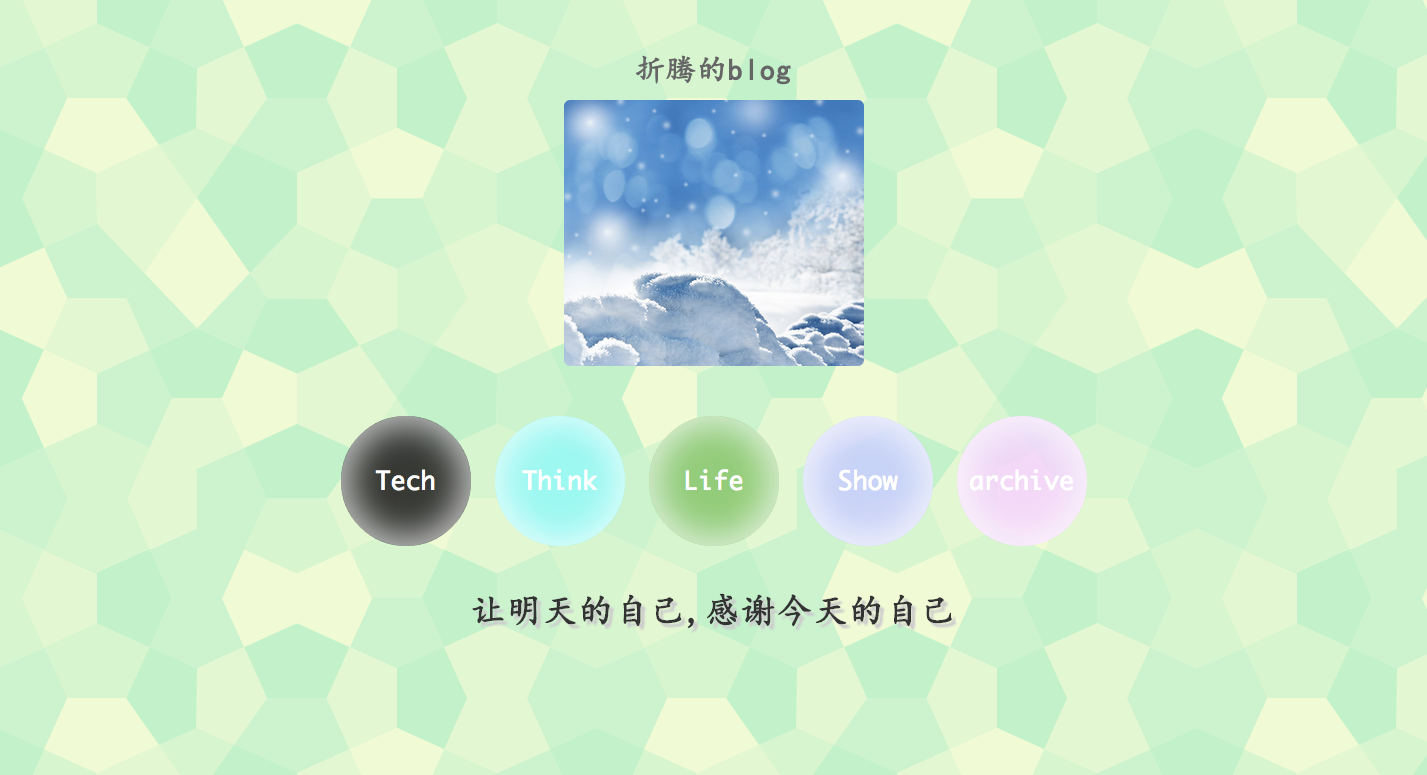
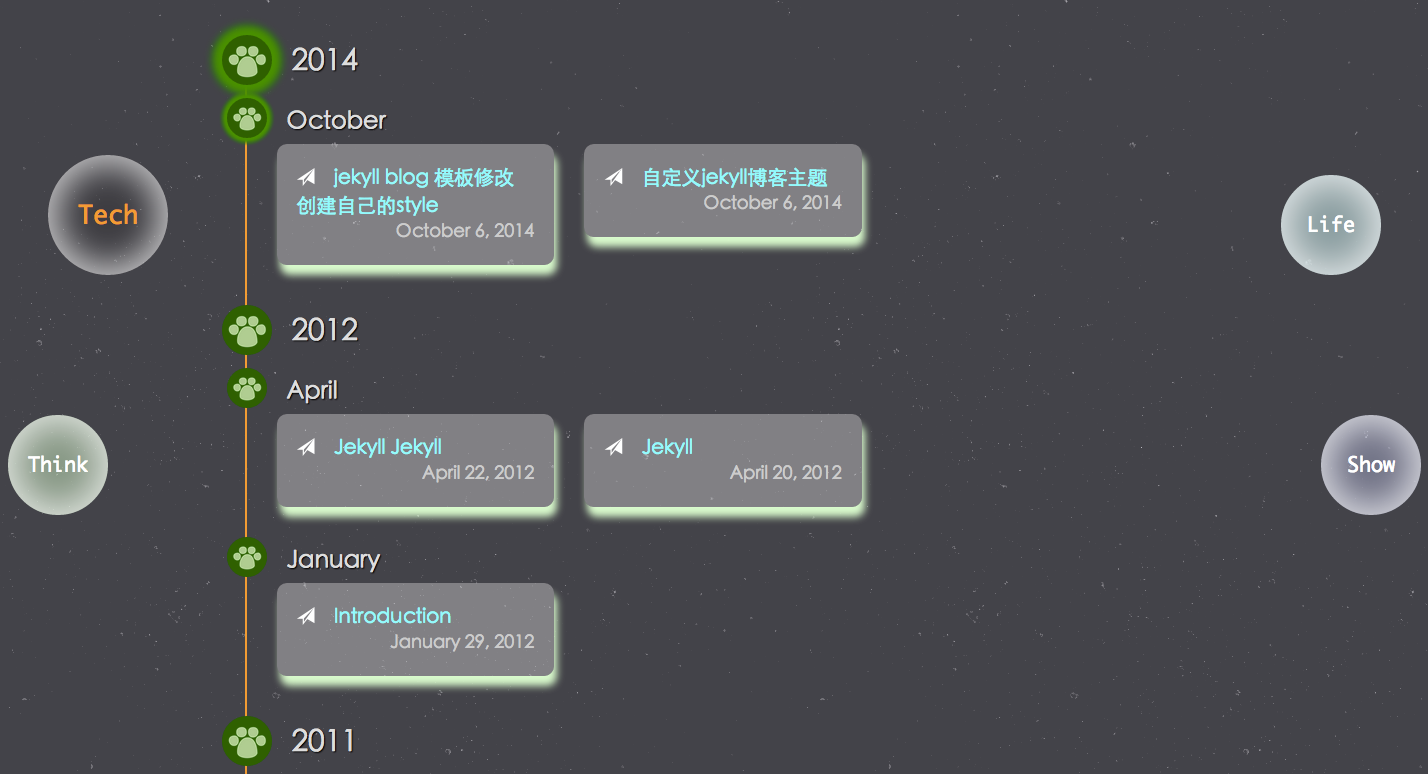
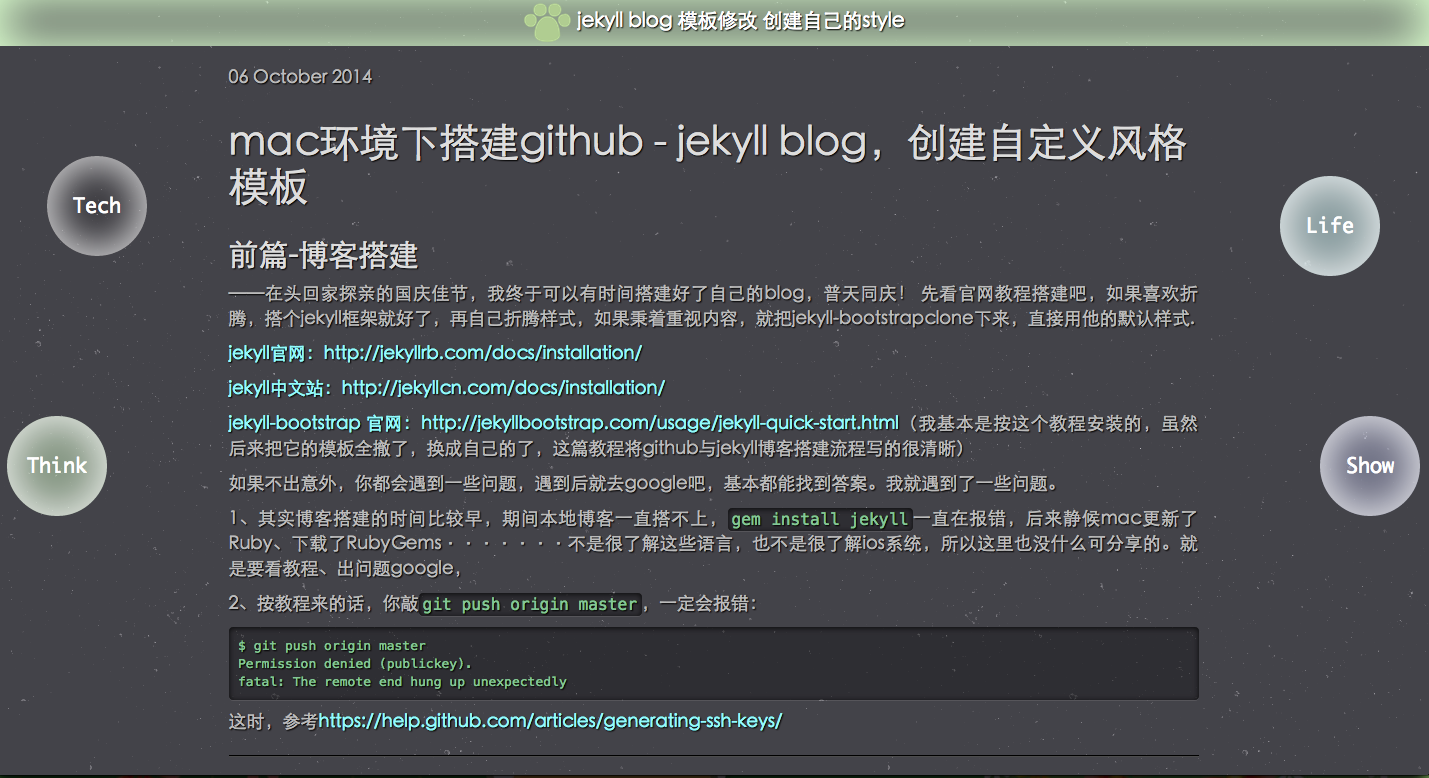
3.1 首页
首页是访问github page 的username.github.io直接跳转到的页面,首页的文件名一定要是index.html或index.md,因为jekyll的URL路由把域名指向了这里,而且index.md比index.html先加载,所以两者你只能取一个啦。首页保存在根目录下。 首页是最最重要的面子工程啦。首页也要头信息,如果首页风格与其他页面都不同就不要加layout了,因为你不需要引用模板。为了引用静态文件,一定要加
theme :
name : your theme name
然后别忘了include JB/setup,这都是为了在页面中使用/assets/themes/的变量。
然后你就可以像写一个普通的html页面一样去尽情的绘制你的模板吧。
输出分类信息的代码,这样就可以把你的分类信息显示出来了。(为了不被jekyll解析,我将以下代码中liquid的tag符号去除了)
assign pages_list = site.pages
assign group = 'navigation'
include JB/pages_list
说的深入一点,site.pages指的是所有头信息中定义了layout:pages的页面,而
group = 'navigation'这句是将头信息中含有group: navigation的页面筛选出来了。然后调用了_includes/JB/pages_list页面输出具体的html代码,所以你如果要修改nav列表的html可以去这里。
3.2 设置导航
国人习惯分类写文章,所谓的分类其实就是jekyll上的category参数。
我先在根目录下新建我的分类的一级页面,我分了4类:tech、think、life、show,命名的时候我是a_tech.html,加了前缀是为了在页面显示时排序,因为你输出这些分类的的代码其实是一个遍历,遍历的顺序是通常的字母排序。
我的导航页面内容很简单,因为我调用了模板,我把首页当view来写的,导航的这些页面则是当controller来写的(mvc的概念是php中的,不知其他语言是否有,大家是否能意会)。
---
layout: page
title: Tech
header: Posts By Tech
group: navigation
theme :
name : echizen
---
这里很重要的一句是group: navigation,通过上面的介绍你应该已经知道,这是决定这个文件是导航文件的一个重要项。
然后调用include JB/setup,assign posts_collate = site.categories.tech,include JB/posts_collate。
assign posts_collate = site.categories.tech:这句非常重要,site.categories.category_name就是循环获取这个category_name下的博客文章。
3.3 导航页面样式
我是在_includes/echizen/page.html页面设置样式的,而调用这个page的页面是_layouts/page.html,这个页面的layout:default,所以我设置的时候导航页面和普通的博文页面的一部分是公用的,这无所谓,看个人所需。然后去_includes/JB/posts_collate这个文件修改样式。
3.4 具体页面样式
其实这部分是看前端怎么划分,组织页面间样式可以多样性,你甚至可以让每个分类的样式不同。
虽然我是个折腾的前端,但是我没折腾到每个页面都独具一格。我是首页一种样式,分类一种样式,博客一种样式。分享一下我的修改经验。首页完全独立,分类页面和博文内容有共用内容。
default.html
前面已经介绍了,样式文件在_includes/JB/themes/echizen下,echizen是我设置的主题名。主要的样式文件是default.html,这里放置分类页面和博文页面的公有内容。为了观者导航方便,这两个页面的导航都是应该有的,还有公用的页尾信息。
加入导航条(为了不被jekyll解析,我将以下代码中liquid的tag符号去除了):
assign pages_list = site.pages
assign group = 'navigation'
include JB/pages_list ]
作为一名尊重别人劳动成果的的程序猿,我没有将页面尾部<footer>和</footer>之间的感谢原框架作者的内容,^_^
page.html
在我的博客主题里这其实就是分类页的模板,里面用liquid引用了content,然后由于我在分类页的原controller页面调用了include JB/posts_collate,所以我去这个页面把文章列表按时间线的样式排列了下来。
post.html
博文内容样式页,这里有一些文章标题、内容框架、标签样式、分页的样式。然后具体的pre、h3、p等这些样式可以写成css样式表,扔到assets/themes/theme_name/css下。
注意default.html可以解析YAML,但是page.html和post.html不能解析YAML
3.5 添加comment
先从 Disqus, Intense Debate, livefyre, Facebook Comments中选一个,去官网注册个帐号,我选的是Disqus,在这里注册个号,然后将你注册的帐号名添加到_config.yml中
comments :
provider : disqus
disqus :
short_name : your_name
4.番外篇
有看到 大神 把jekyll默认的结构改的渣都不剩的,我也clone了他的代码看了作用,https://github.com/pizn/pizn.github.com,感谢他的代码的启发作用。无奈功底不深,无法改成这幅样子,我更多的参考的还是默认模板,所以我的主题是在默认模板下修改的。但是操作过一遍后我发现其实不改其原框架结构,按其原则也能达到随心所欲的页面的效果,再结合liquid和YAML,足够折腾了,所以不是很了解其内部关系时,我建议大家也按其规则修改。
关于markdown解析
原来markdown具有多种渲染器,这些渲染器对markdown语法的解析还不一样。jekyll使用的是 Redcarpet 的markdown渲染器,他对代码块的```不支持,代码块必须是缩进4个空格,好不方便,不过用快捷键解决的话也能接受。
5.主要解决的问题
jekyll server 本地blog运行时,mac会报错一群cant’find ··· in atom.xml的错误。
解决:将_config.yml中的pygments: true 替换为highlighter: pygments.
``只能在_includes下的defalut.html中使用,而不能在post.html、page.html中使用。
解决:在_layout下的post.html和page.html中加入头信息:
theme :
name : theme_name
并将Rakefile中137至145行的内容注释掉,替换成(为了不被jekyll解析,我将以下代码中liquid的tag符号去除了):
# if File.basename(filename, ".html").downcase == "default"
# page.puts "---"
# page.puts File.read(settings_file) if File.exist?(settings_file)
# page.puts "---"
# else
# page.puts "---"
# page.puts "layout: default"
# page.puts "---"
# end
page.puts "---"
page.puts File.read(settings_file) if File.exist?(settings_file)
page.puts "layout: default" unless File.basename(filename, ".html").downcase == "default"
page.puts "---"
page.puts "% include JB/setup %"
page.puts "% include themes/#{theme_name}/#{File.basename(filename)} %"